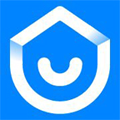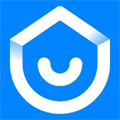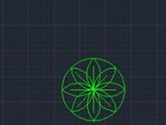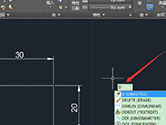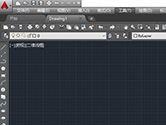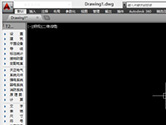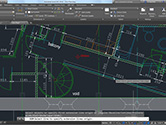AutoCAD2016怎么导入图片 导入jpg图片教程
时间: 2020-09-14
来源:当下软件园
A+
AutoCAD2016是一款非常专业的制图软件,那有很多用户表示自己不知道怎么通过这款软件导入jpg图片,下面就通过这篇文章给大家介绍一下,一起往下看吧!
1、打开CAD这款软件,进入CAD的操作界面如图所示:
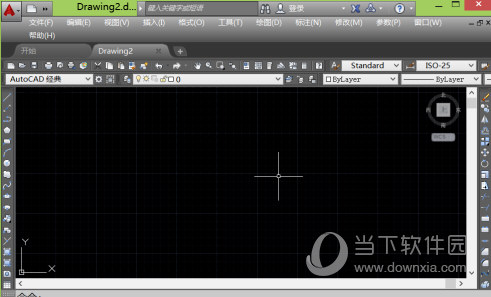
2、在该界面内找到插入菜单,如图所示:
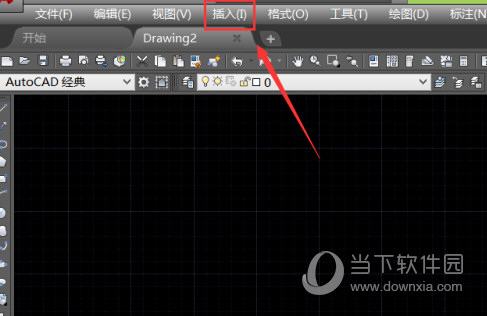
3、点击插入菜单在其自己菜单里找到光栅图象参照选项,如图所示:
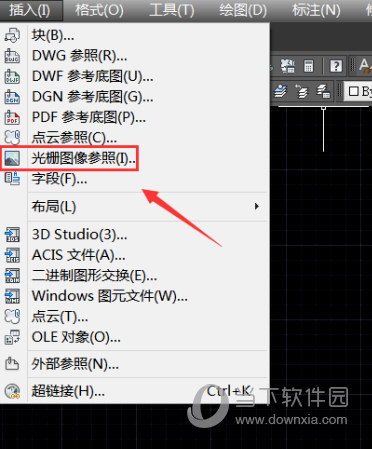
4、点击光栅图像参照选项,在弹出的对话框内选择我们需要导入的图片,如图所示:
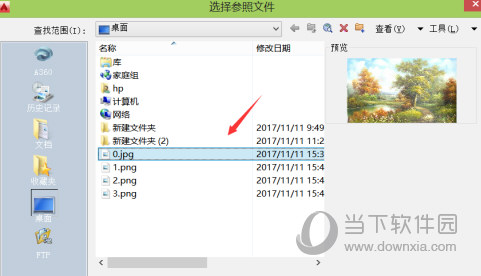
5、选择图片后在弹出的附着图象对话框内保持参数默认,找到确定选项如图所示:
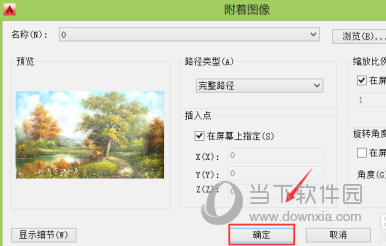
6、点击确定选项进入到CAD的绘图区,提示我们指定插入点,如图所示:
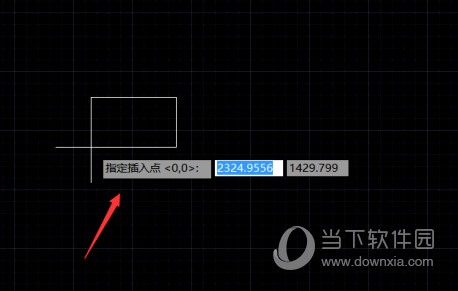
7、点击鼠标左键指定插入点,要求我们输入比例因子,我们在输入框内输入比例为1,如图所示:
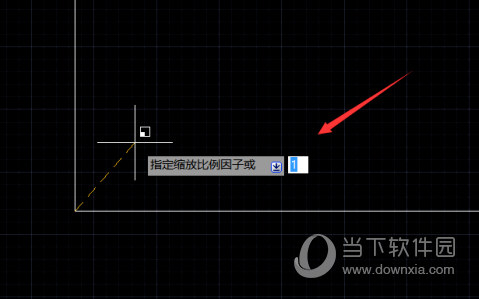
8、设置好以后点击确定我们就在CAD中导入图片了,如图所示:
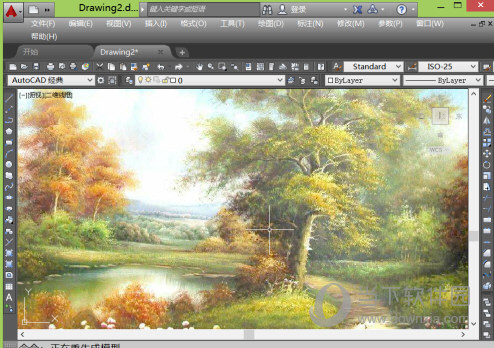
好了,以上就是小编为大家带来关于“16版CAD导入图片”这个问题的全部内容介绍了,相信通过这款文章介绍,你应该与有一个全新的认识,希望能帮助到你们。